Wstęp
Funkcjonalność znajduje się w zakładce Administracja -> Konfiguracja systemu -> Tłumaczenia i umożliwia zarządzanie tłumaczeniami trzech typów:
- Tłumaczenia systemowe - tłumaczenia elementów interfejsu użytkownika, np. nazw przycisków, zakładek, komunikatów, itp.
- Elementy konfiguracyjne systemu - tłumaczenia elementów definiowanych w systemie, np. nazw i opisów klas dokumentów, indeksów, jednostek organizacyjnych, widoków, itp.
- Tłumaczenia niestandardowe - tłumaczenia elementów definiowanych w komponentach wdrożeniowych. Są to tłumaczenia nie wchodzące w zakres tłumaczeń systemowych, elementów konfiguracyjnych systemu i tłumaczeń map procesów.
Po wybraniu typu tłumaczenia możliwe jest wybranie języka, dla którego wyświetlone zostaną tłumaczenia domyślne oraz nadpisane. Wyświetlane są języki zdefiniowane w parametrze systemowym SupportedLanguages.
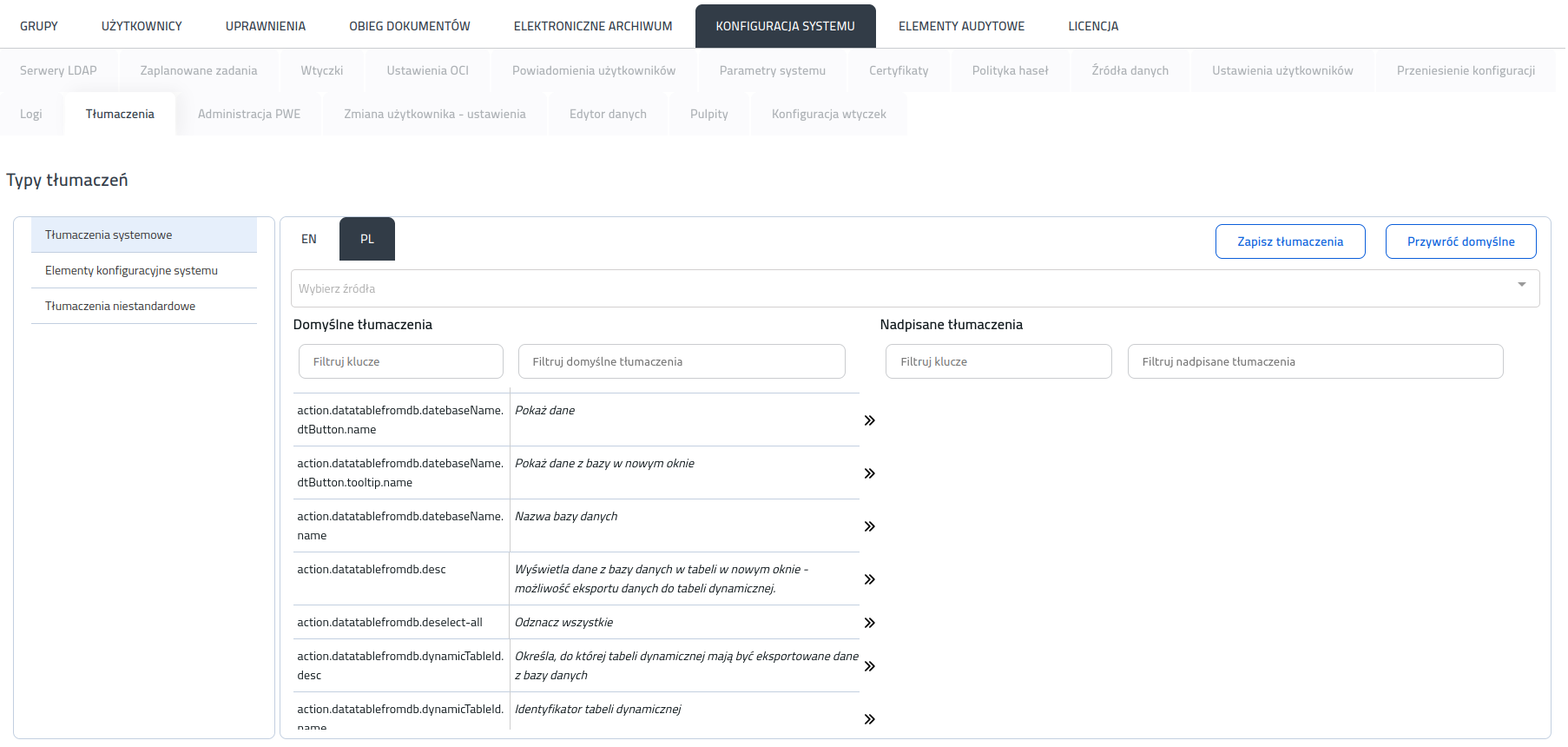
Wyszukiwanie tłumaczeń
Tłumaczenia systemowe
Widok tłumaczeń podzielony jest na dwie sekcje: Domyślne tłumaczenia oraz Nadpisane tłumaczenia. W celu znalezienia szukanego tłumaczenia do nadpisania, można skorzystać z pomocniczych filtrów, zawężających listę tłumaczeń:
- Wybierz źródła - lista wielokrotnego wyboru zawierająca źródła tłumaczeń, tzn. nazwę wtyczki lub systemu (plusworkflow).
- Filtruj klucze - dynamiczna wyszukiwarka umożliwiająca szukanie po kluczach tłumaczeń domyślnych i nadpisanych.
- Filtruj domyślne/nadpisane tłumaczenia - dynamiczna wyszukiwarka umożliwiająca szukanie po wartościach tłumaczeń domyślnych i nadpisanych.
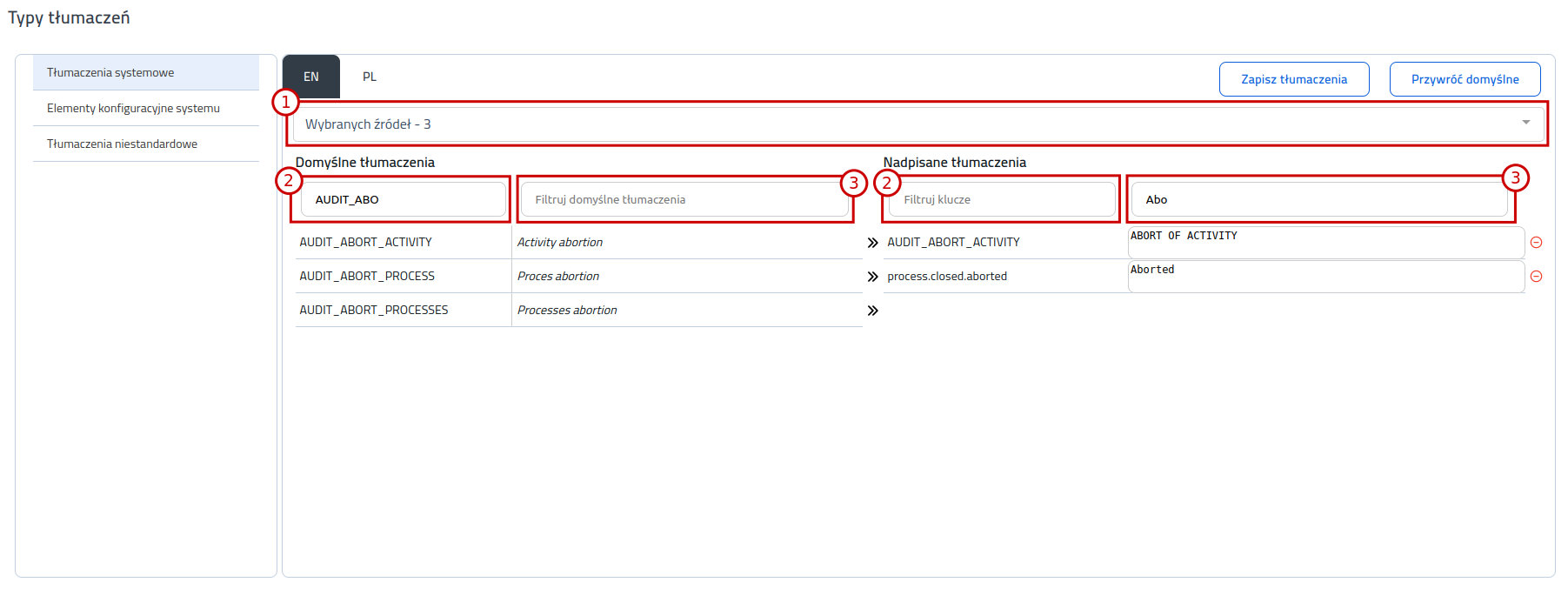
Elementy konfiguracyjne systemu
Widok tłumaczeń podzielony jest na dwie sekcje: Domyślne tłumaczenia oraz Nadpisane tłumaczenia. W celu znalezienia szukanego tłumaczenia do nadpisania, można skorzystać z pomocniczych filtrów, zawężających listę tłumaczeń:
- Wybierz źródła - lista wielokrotnego wyboru zawierająca źródła tłumaczeń, tzn. typy elementów konfiguracyjnych. Lista dostępnych do tłumaczenia typów elementów konfiguracyjnych znajduje się w rozdziale Typy elementów konfiguracyjnych dostępne do tłumaczenia.
- Filtruj klucze - dynamiczna wyszukiwarka umożliwiająca szukanie po kluczach tłumaczeń domyślnych i nadpisanych.
- Filtruj domyślne/nadpisane tłumaczenia - dynamiczna wyszukiwarka umożliwiająca szukanie po wartościach tłumaczeń domyślnych i nadpisanych.
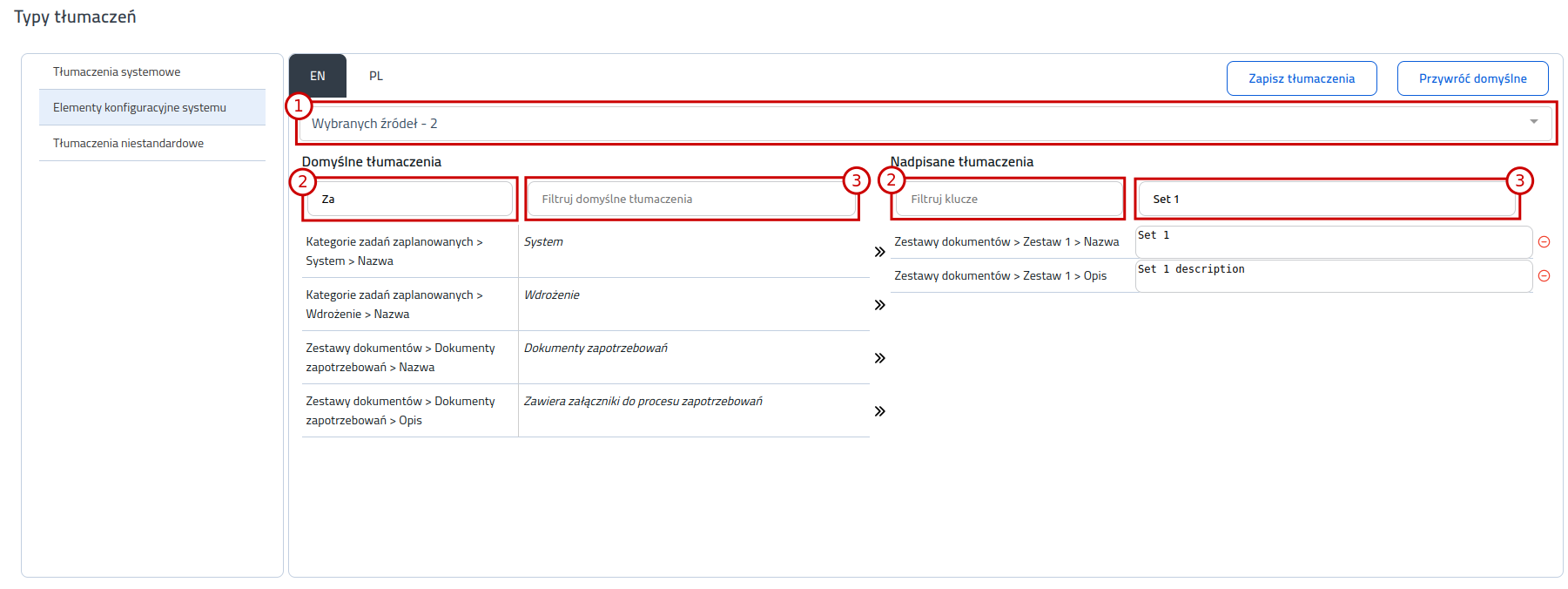
Możliwe jest tłumaczenie tylko niepustych atrybutów elementów. W przypadku, gdy np. opis klasy dokumentów jest pusty, nie pojawi się on na liście domyślnych tłumaczeń dostępnych do nadpisania. |
Tłumaczenia niestandardowe
Widok tłumaczeń podzielony jest na dwie sekcje: Nowe tłumaczenia oraz Nadpisane tłumaczenia. W celu znalezienia szukanego tłumaczenia niestandardowego, można skorzystać z pomocniczych filtrów, zawężających listę tłumaczeń:
- Filtruj klucze - dynamiczna wyszukiwarka umożliwiająca szukanie po kluczach tłumaczeń nadpisanych.
- Filtruj nadpisane tłumaczenia - dynamiczna wyszukiwarka umożliwiająca szukanie po wartościach tłumaczeń nadpisanych.
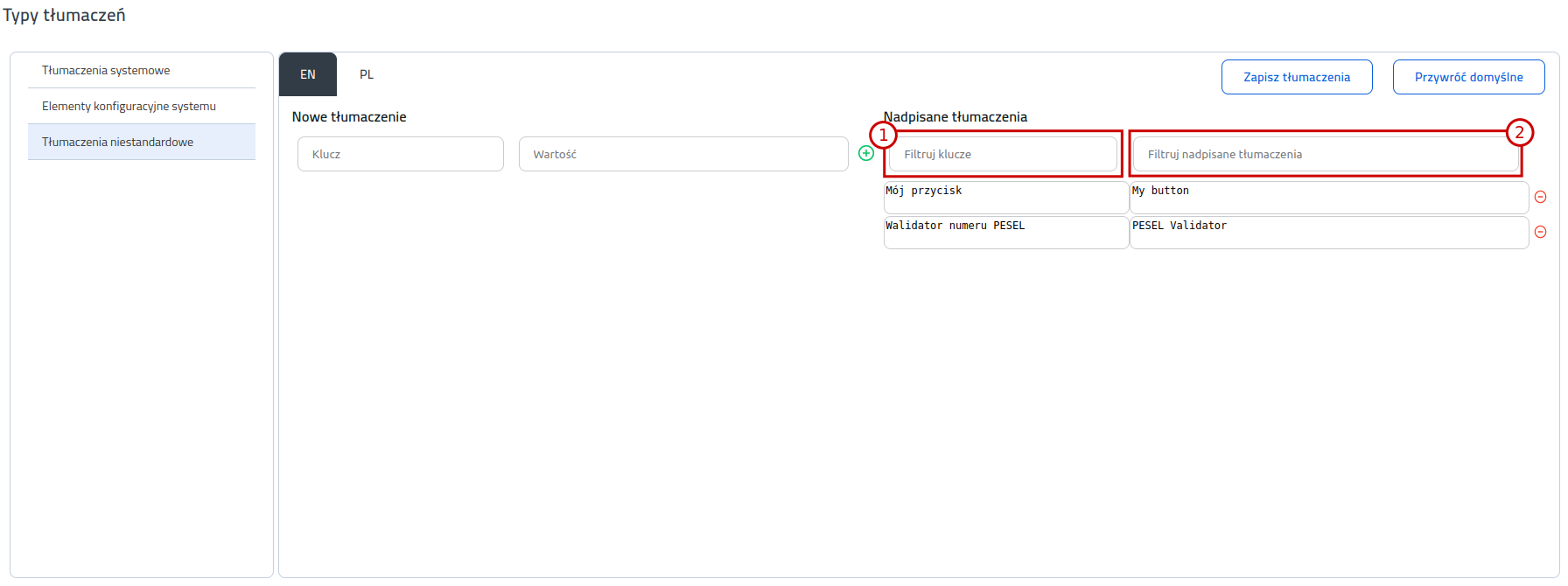
Nadpisywanie tłumaczeń
Tłumaczenia systemowe
W celu nadpisania domyślnych tłumaczeń systemowych należy:
- Wybrać zakładkę z językiem, dla którego chcemy nadpisać tłumaczenia.
- Odnaleźć interesujące nas domyślne tłumaczenia.
- Przenieść je do sekcji Nadpisane tłumaczenia, klikając na strzałki znajdujące się przy wybranych tłumaczeniach.
- Nadpisać wartości tłumaczeń.
- Zapisać tłumaczenia, klikając przycisk Zapisz tłumaczenia.
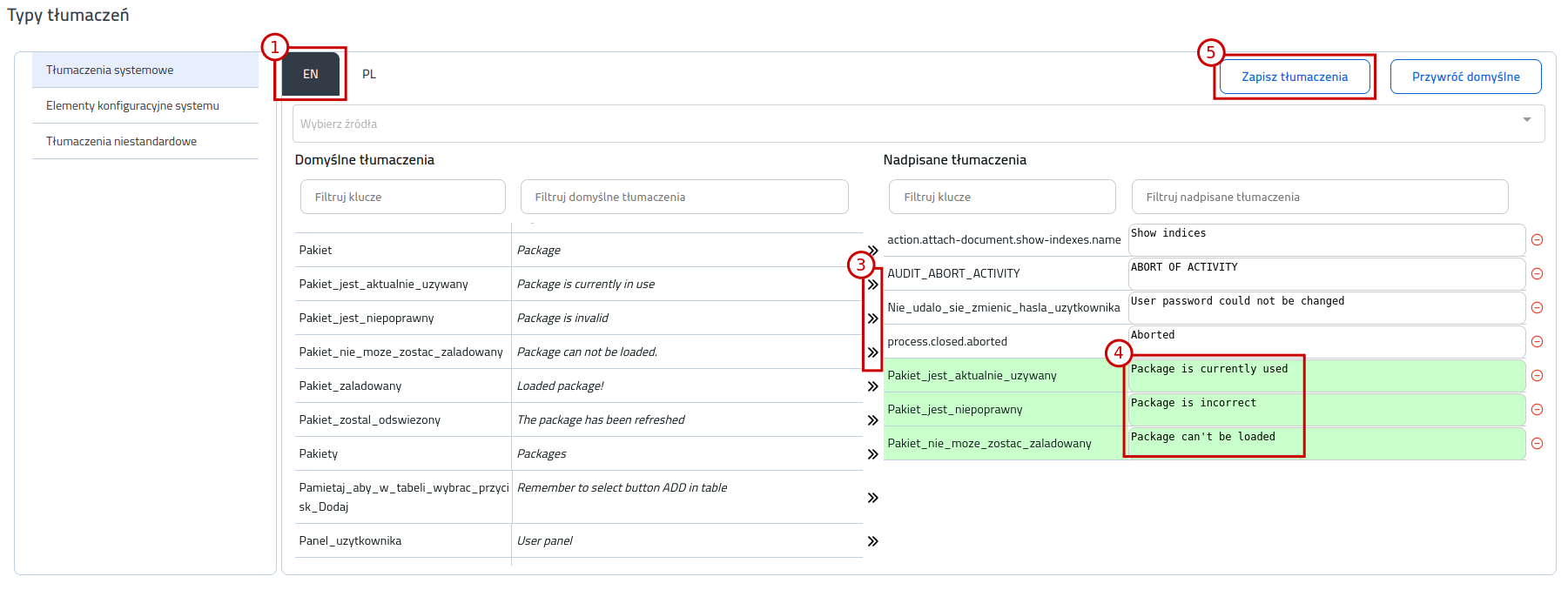
Możliwe jest także zmodyfikowanie nadpisanych tłumaczeń oraz ich usunięcie. Dodane i zmienione tłumaczenia podświetlone są na zielono, dopóki nie zostaną zapisane w bazie.
| Po zapisaniu niewymagany jest restart serwera - zmiany zostaną wprowadzone po odświeżeniu strony. |
Wybranie przycisku Przywróć domyślne spowoduje usunięcie wszystkich nadpisanych tłumaczeń w ramach wybranych filtrów źródła.
Elementy konfiguracyjne systemu
W celu nadpisania domyślnych tłumaczeń elementów konfiguracyjnych systemu należy:
- Wybrać zakładkę z językiem, dla którego chcemy nadpisać tłumaczenia.
- Odnaleźć interesujące nas domyślne tłumaczenia.
- Przenieść je do sekcji Nadpisane tłumaczenia, klikając na strzałki znajdujące się przy wybranych tłumaczeniach.
- Nadpisać wartości tłumaczeń.
- Zapisać tłumaczenia, klikając przycisk Zapisz tłumaczenia.
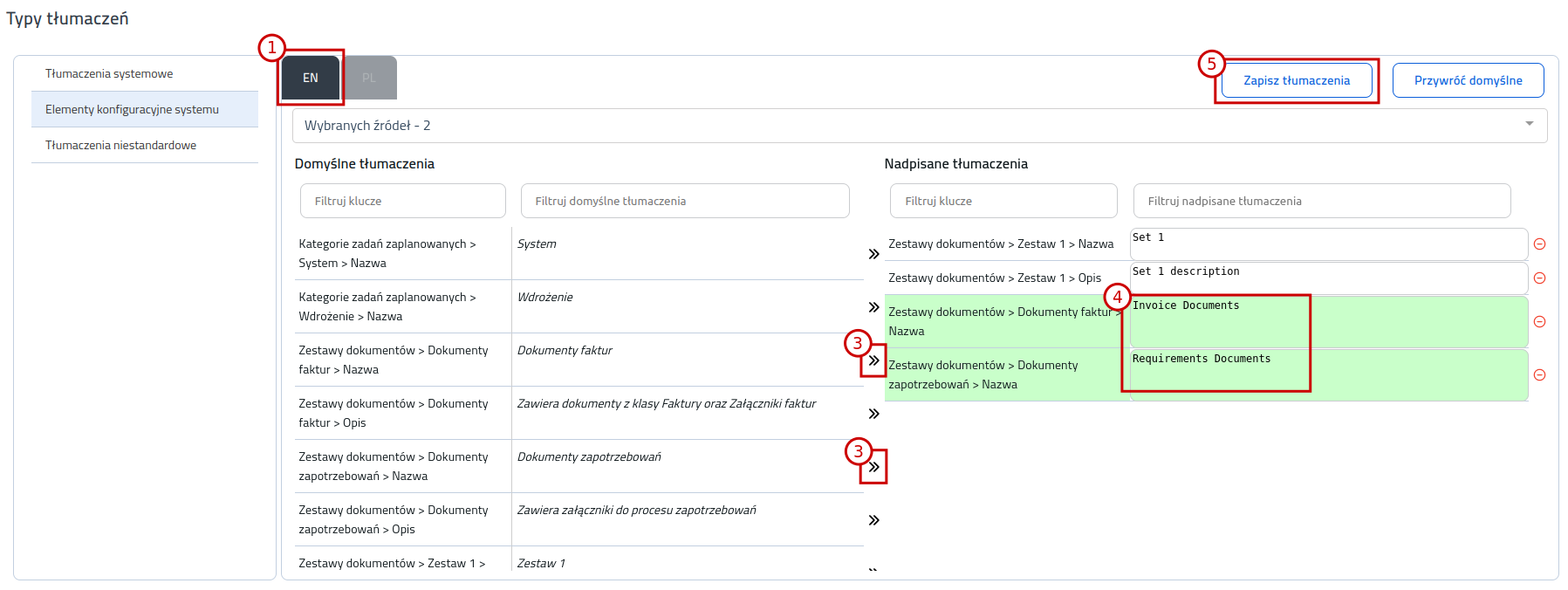
Możliwe jest także zmodyfikowanie nadpisanych tłumaczeń oraz ich usunięcie. Dodane i zmienione tłumaczenia podświetlone są na zielono, dopóki nie zostaną zapisane w bazie.
| Po zapisaniu niewymagany jest restart serwera - zmiany zostaną wprowadzone po odświeżeniu strony. |
Wybranie przycisku Przywróć domyślne spowoduje usunięcie wszystkich nadpisanych tłumaczeń w ramach wybranych filtrów źródła.
Tłumaczenia niestandardowe
W celu dodania tłumaczeń niestandardowych należy:
- Wybrać zakładkę z językiem, dla którego chcemy dodać tłumaczenia.
- Wprowadzić klucz i wartość tłumaczenia w polach formularza w sekcji Nowe tłumaczenie.
- Dodać tłumaczenie do sekcji Nadpisane tłumaczenia, klikając na przycisk plusa obok pól formularza.
- Zapisać tłumaczenia, klikając przycisk Zapisz tłumaczenia.
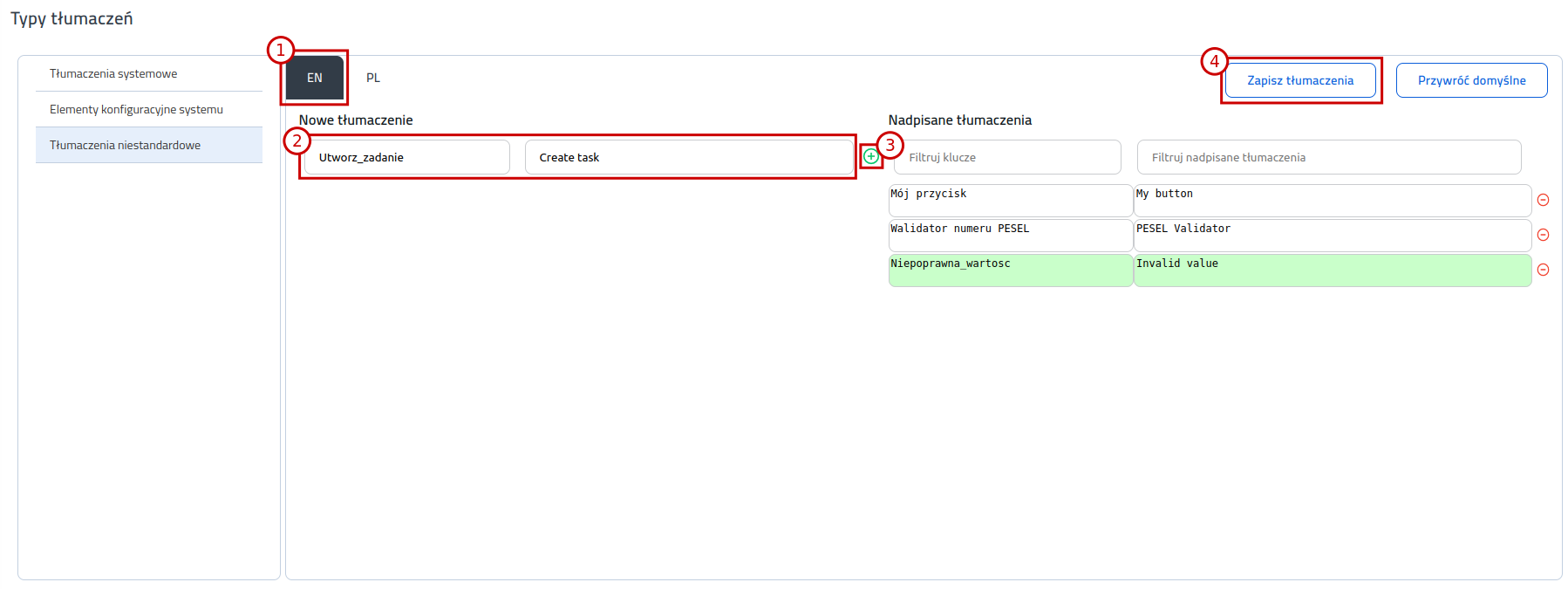
Możliwe jest także zmodyfikowanie nadpisanych tłumaczeń oraz ich usunięcie. Dodane i zmienione tłumaczenia podświetlone są na zielono, dopóki nie zostaną zapisane w bazie.
| Po zapisaniu niewymagany jest restart serwera - zmiany zostaną wprowadzone po odświeżeniu strony. |
Wybranie przycisku Przywróć domyślne spowoduje usunięcie wszystkich nadpisanych tłumaczeń niestandardowych.
Typy elementów konfiguracyjnych dostępne do tłumaczenia
Poniższa tabela zawiera typy oraz pola elementów konfiguracyjnych dostępnych do tłumaczenia w systemie:
| Typ elementu konfiguracyjnego | Pole elementu |
|---|---|
| Klasy dokumentów | Nazwa |
| Opis | |
| Indeksy klas dokumentów | Nazwa |
| Opis | |
| Widoki | Nazwa |
| Opis | |
| Zestawy dokumentów | Nazwa |
| Opis | |
| Indeksy zestawów dokumentów | Nazwa |
| Opis | |
| Stanowiska | Nazwa |
| Jednostki organizacyjne | Nazwa |
| Raporty | Nazwa |
| Opis | |
| Polityka haseł | Nazwa |
| Kategorie zadań zaplanowanych | Nazwa |